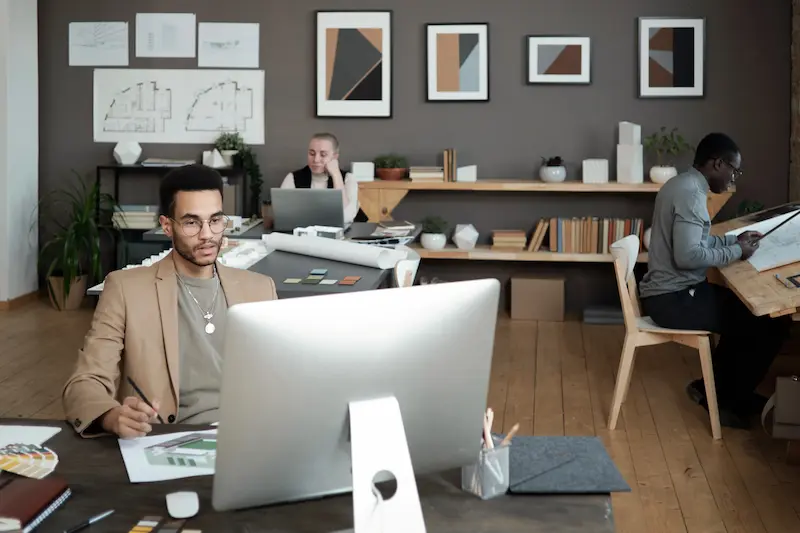如何調試谷歌分析 4
已發表: 2022-10-05Google Analytics 4 (GA4) 於 2020 年 10 月發布,使其成為當今可供您使用的較新的數字營銷工具之一。 如果使用得當,它對於衡量和提高您的數字營銷績效幾乎是無價的。 有了它,您可以知道您的網站有多少訪問者,他們來自哪些網站,甚至他們正在使用什麼設備。 不過,這些東西只有在您以正確的方式獲得正確的數據時才有效。 當 Google Analytics 無法正常工作時,您應該怎麼做?
幸運的是,有多種方法可以解決您可能遇到的任何問題。 其中一些是 Google Analytics 4 的內置功能,而另一些則需要外部幫助。 在本文中,我們將討論什麼是 Google Analytics 4,如何使用它,以及如何在出現問題的罕見情況下調試 GA4。

目錄
什麼是谷歌分析 4?
在我們開始調試 GA4 之前,我們需要先了解它是什麼。 Google Analytics 4 是一款免費軟件應用程序,可收集有關給定網站獲得的流量的數據。 更具體地說,谷歌分析記錄誰訪問了您的網站,他們來自哪裡,以及他們在您的網站上做了什麼。 它主要跟踪“基於事件的數據”。 每當用戶在您的網站上執行操作時,都會生成此信息。
該軟件是作為 Universal Analytics 軟件的升級版,該軟件計劃於 2023 年 7 月退役。其最重要的功能之一,也是對該軟件之前迭代的改進,是將所有相關數據放入一個,連貫流供您分析。 這使您能夠判斷您的哪些廣告工作是最成功的。 這樣,您就可以充分利用在營銷上花費的每一美元。 讓我們深入了解您可以從 Google Analytics 4 中獲得的一些特定產品。
更大的廣告整合
Google Analytics 4 是一項期待已久的功能,它改進了廣告數據收集方法,讓您可以查看任何和所有數字廣告的應用內和網絡轉換。 無論是來自 Google、YouTube,甚至是 Facebook 或 Whatsapp,GA4 都會讓您看到用戶從一個平台到另一個平台的移動,以及這種移動如何影響您的業務。 除了網站上的廣告,它還跟踪來自電子郵件外展和谷歌搜索的數據。 有瞭如此多的數據,您幾乎可以保證從數字營銷的角度了解您的業務狀況以及可以改進的地方。
消費者旅程追踪
隱私法的變化和消費者使用多種設備的趨勢是最近許多像 GA4 這樣的程序都在努力應對的挑戰。 因此,數據通常不得不按設備和平台進行分割。 在用戶和網站容易禁用或阻止 cookie的時代,跟踪消費者從一個地方到另一個地方的旅程並不總是那麼容易。 幸運的是,GA4 不僅在這里大放異彩,而且更進一步,由用戶組織數據而不是其他任何東西。 它通過營銷人員分配的標識、共享的跨平台身份以及來自選擇個性化廣告的人的 Google 信號來實現這一點。 由於該軟件可以跟踪用戶在您網站內外的完整旅程,因此您可以查看外部和內部環境的哪些部分誘使用戶購買商品或獲取您的服務。 此外,當傳統的消費者跟踪器出現故障時,GA4 使用數據建模算法來幫助填補眾所周知的空白。

改進的用戶界面
GA4 的用戶界面比 Universal Analytics 更簡單、更實用。 這意味著您不必經常調試 GA4。 這主要體現在收集的數據的顯示和分類方式上,這在很大程度上是自動發生的。 在 GA4 中,由於其以消費者為中心的數據,它將事件總結為各種消費者生命週期,分為四類:
- 獲取:這是指用戶從哪裡訪問您的網站,您的哪些廣告最受關注以及您所有數字營銷方法的狀態。
- 參與度:此衡量標準是指您網站的訪問者執行轉化事件的頻率,例如進行購買或訪問您域內的其他網頁。
- 貨幣化:此處包含與通過購買、廣告或訂閱產生收入有關的所有數據。
- 保留: Thi 指標衡量用戶在初次訪問後返回您的域的頻率以及時長。
有了這些數據,您將確切地知道在哪里以及如何解決您作為企業的弱點。 Google Analytics 4 使原本可能是一項艱鉅且昂貴的任務變得幾乎微不足道且完全免費。
如何開始使用 Google Analytics 4
現在,我們可以開始看看如何設置他們的 GA4 帳戶。 首先,雖然這看起來很明顯,但您需要為自己建立一個商業網站。 簡而言之,如果網站不存在,您將無法跟踪該網站的數據。 除了能夠使用 GA4 之外,個人網站還可以作為您的整個業務和品牌的登陸站點。 您可以使用它們來託管正面評論、獎勵、博客文章等。它們還使您可以輕鬆地在線搜索,當您考慮有多少人在從他們那裡購買之前搜索企業時,這是巨大的。

您需要的第二件事自然是 Google 帳戶。 製作其中之一很簡單,因此假設您已經擁有一個,您只需按照以下步驟開始在您的帳戶中使用 GA4:
- 您需要訪問該網站以開始並按照說明進行操作。
- 創建 Google Analytics(分析)帳戶後,前往屏幕左下角的“管理”標籤。
- 從那裡,單擊頁面中上部的“創建屬性”按鈕。 按照說明進行操作。
- 創建屬性後,單擊屬性圖塊下的“數據流”選項卡,然後單擊“添加流”。
- 輸入您網站的 URL,並確保您的所有網頁都啟用了 Analytics 標籤。
從設置流到看到數據輸入之間可能會有長達半小時的延遲,但在那之後,一切就緒! 當然,這只是建立基本框架。 要為您的財產添加更多規格,您需要製作一些自定義報告,這可能需要更多時間和研究。
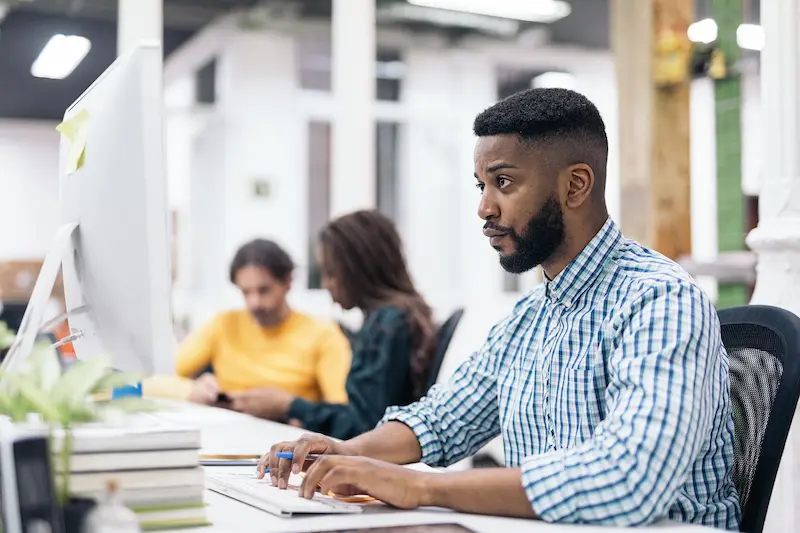
如何調試 GA4
設置 Google Analytics 4 後,您需要確保它正常工作。 一般來說,GA4 是一款可靠的軟件。 所以,大多數時候,問題來自於軟件沒有被正確地指示去做你想做的事情。 讓我們解決您可能遇到的一些分類問題以及如何調試 GA4。
疑似用戶錯誤
如上所述,這些類型的錯誤是最有可能發生的。 它們的範圍可以從簡單的錯字到自定義報告,而不是為您提供您要求的數據。 幸運的是,您可以使用幾種有效的解決方案來解決此類問題。
首先,您應該查看到目前為止您已設置的所有內容。 您是否輸入了正確的信息? 網址中有錯字嗎? 您的網頁是否有適合 Analytics 的標籤? 追溯你的腳步應該是你的直覺。 如果您能夠排除錯誤輸入,則可以繼續使用第二種解決方案。
對於接下來要嘗試的事情,您可以使用 GA4 的一個內置功能,稱為Debug View 。 您需要獲取Chrome 瀏覽器擴展程序以充分利用它。 Debug View 專為查找和解決數據中的問題而構建,可讓您更仔細地查看 Google 正在收集的數據。 在這種模式下,您會在 Google 處理和分類之前看到原始數據饋送。 您可以查看數據的來源及其其他各種屬性。 如果數據收集本身存在問題,您一定會在這裡找到問題。
軟件錯誤或錯誤
如果您已經從屏幕一側用盡了潛在的解決方案,您很確定您遇到了錯誤,或者您遇到了您不知道如何解決的問題,最好的選擇是尋求幫助谷歌。 他們有專門的支持熱線,在他們的支持頁面上寫的時間運行,所以如果可以的話,試著聯繫他們,無論是通過電話還是電子郵件。

SEO Design Chicago 可以幫助 Google Analytics 4
如果您對本文的任何部分或如何調試 GA4 感到困惑, SEO Design Chicago 可以提供幫助。 我們有一個專門的 Google Analytics 團隊,可以就設置過程向您諮詢或為您進行設置。 如有任何和所有數字營銷需求,請隨時與我們聯繫。
常問問題:
- 什麼是谷歌分析 4?
- GA4的最佳功能是什麼?
- GA4 真的比 Universal Analytics 更好嗎?
- 如何解決在我的 GA4 數據流中發現的錯誤?
- 如何設置 Google Analytics 4?